Olen ostanut monia kappaleita iTunesista M4P-muodossa. Siirrän ne Dellin kannettavaan tietokoneeseen ja huomaan, että niitä ei voi pelata suoraan soittimellani. En myöskään voi toistaa niitä muilla laitteilla, en Applen laitteilla. Kuinka helposti muuntaa M4P MP3:ksi tai muihin suosittuihin äänimuotoihin? Onko olemassa ilmaista M4P-MP3-muunninta? Auttakaa.
Eri syistä sinulla on tarve muuntaa M4P MP3: ksi. Saatat tuntea olosi tuntemattomaksi tähän M4P-äänimuotoon, ei niin kuin suosittuihin MP3-muotoihin. Totuus on, että M4P on audiomuoto, jota käytetään laajasti iTunesin ostetuissa kappaleissa.
Ongelmana on, että kun olet ostanut nämä M4P-kappaleet iTunesista, voit toistaa niitä vain Applen tuotteilla, kuten iPhonella, iPadilla, iPod touchilla ja Macilla ja niin edelleen. Joten kun haluat käyttää niitä muissa laitteissa, voit muuntaa sen MP3-muotoon.
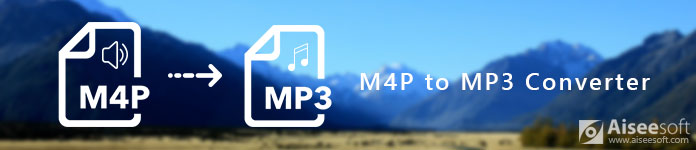
M4P - MP3 Converter
Tässä tulee kysymys, kuinka muuntaa M4P MP3: ksi? Kuinka tehdä M4P-muuntamisesta ilmaiseksi? Tämä viesti näyttää 3 yksinkertaista tapaa muuntaa M4P-ääni. Haluatko muuntaa M4P: n iTunesilla vai ei, löydät tältä sivulta sopivan menetelmän.
iTunesista ostetut kappaleet suojataan M4P-muodossa. Hyvä asia on, että iTunes tarjoaa tavan auttaa sinua muuttamaan M4P:n MP3:ksi, ja ratkaisu on ilmainen. Ensimmäisessä osassa näytämme sinulle, kuinka voit tehdä äänen muuntamisesta M4P:stä MP3:ksi ilmaiseksi iTunesin avulla.
Vaihe 1Suorita ensin tietokoneen uusin iTunes-versio.
Vaihe 2Kun syötät päärajapinnan, napsauta "Muokkaa" vasemmassa yläkulmassa olevaa valikkopalkkia ja valitse sitten "Asetukset ..." -vaihtoehto avattavasta luettelosta.
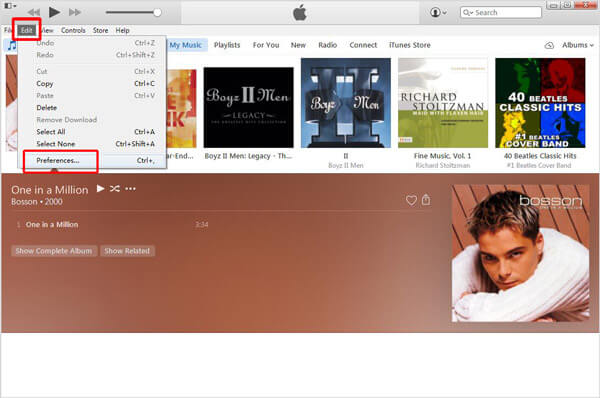
Vaihe 3Kun avaat "Yleiset asetukset", napsauta "Yleiset"-välilehteä ja napsauta sitten "Tuo asetukset" -painiketta. Uusi ikkuna nimeltä "Import Settings" avautuu. Valitse tässä ikkunassa "MP3 Encoder".
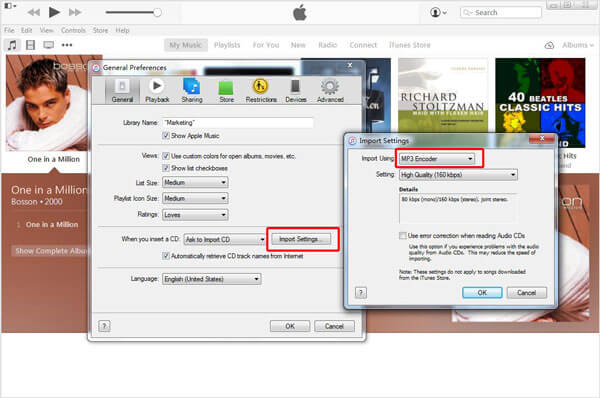
Vaihe 4Napsauta "Asetus" ja napsauta sitten "Mukautettu ..." -vaihtoehto. Täällä voit säätää vapaasti "Stereobittinopeutta / Näytetaajuutta / kanavia" ja enemmän tarpeesi perusteella. Napsauta sitten "OK" vahvistaaksesi toiminnon ja sulkeaksesi ikkunan.
Vaihe 5Etsi ostettu M4P-kappale iTunesista ja valitse se. Täällä voit koota kaikki muunnettavat kappaleet uuteen soittolistaan.
Vaihe 6Napsauta hiiren kakkospainikkeella valittua kappaletta ja valitse "Luo MP3-versio". Näin tekemällä voit helposti kopioida kappaleen MP3-muodossa. Sitten alkuperäinen M4P iTunes-kappale muunnetaan MP3: ksi haluamallasi tavalla.
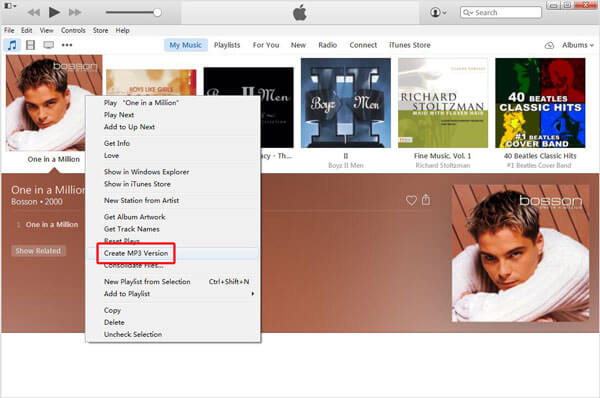
iTunesin avulla voit muuntaa M4P:n MP3:ksi helposti. Epämiellyttävä osa on, että sinun on muutettava kaikki iTunes M4P -kappaleet yksitellen. Mikä pahempaa, M4P:n muuntaminen MP3:ksi menettää jonkin verran äänenlaatua.
Yllä olevalla menetelmällä voit muuntaa M4P:n kätevästi MP3:ksi. Vaikka kuten ylhäältä näet, se on vähän monimutkaista ja ajanhukkaa. Ottaen huomioon tämän, suosittelemme täällä vilpittömästi helppokäyttöistä M4P-MP3-muunninta, Video Converter Ultimate, joka auttaa sinua muuntamaan äänen.
Video Converter Ultimate on erityisesti suunniteltu muuntamaan korkealaatuisesti kaikki usein käytetyt video- ja ääniformaatit. Se voi olla hyvä apulainen, jos haluat muuntaa M4P: n MP3: ksi. Se ei takaa äänenlaadun heikkenemistä ja nopeaa muuntamisnopeutta. Nyt voit ottaa seuraavan oppaan tehdäksesi äänimuunnos.
Vaihe 1Yllä olevan latauspainikkeen avulla voit nopeasti ladata M4P MP3-muuntimen tietokoneellesi. Se tarjoaa sekä Windows- että Mac-versiot. Valitse oikea käyttöjärjestelmäsi mukaan.

Vaihe 2Kun syötät päärajapinnan, napsauta Lisää tiedostoja ladataksesi muunnettavat M4P-kappaleet. Sinulla on oikeus tuoda yksi tai useampi äänitiedosto tähän konvertteriin. Itse asiassa täällä voit ladata kaikki iTunes-kappaleet kerrallaan.

Vaihe 3Valitse Esitysmuoto avattavasta luettelosta ja valitse sitten kohdemuodoksi MP3. Napsauta sitten Muunna kaikki -painiketta muuntaaksesi M4P:n MP3:ksi ilman iTunesia. Jälleen kerran, äänenlaatu ei heikkene muuntamisen aikana. MP3:n lisäksi voit myös muuntaa M4P:n AAC-, M4A-, FLAC- ja muihin tarvitsemiisi äänimuotoihin.
Huomautus: Ennen lopullista M4P-MP3-äänimuuntamista sinulla on oikeus muokata ääntä. Tietysti tässä ohjelmistossa on paljon muita hienoja ominaisuuksia. Lataa vain ilmaiseksi ja kokeile.

Kun haluat muuntaa M4P:stä MP3:ksi ilmainen online-äänimuunnin voi myös olla hyvä valinta. Tässä osassa näytämme sinulle 3 upeaa online-M4P-MP3-muunninta, jotka auttavat sinua muuttamaan ääntä.
https://www.filezigzag.com/m4p-mp3-en.aspx
FileZigZag on erittäin suosittu online-audiomuunnin, jonka avulla voit muuntaa M4P: n MP3-tiedostoksi ilmaiseksi verkossa. MP3: n lisäksi sen avulla voit muuntaa M4p: n myös AAC: ksi, AIF: ksi, FLAC: ksi, M4A: ksi, M4R: ksi jne. Tarpeen mukaan. Lataa vain M4P-tiedostosi siihen ja voit helposti suorittaa muuntamisen. Yksi asia, josta sinun pitäisi huolehtia, on se, että M4P-tiedostojen MP3-muuntamisen jälkeen sinun on annettava sähköpostiosoitteesi, jotta muunnetut MP3-tiedostot ladataan.
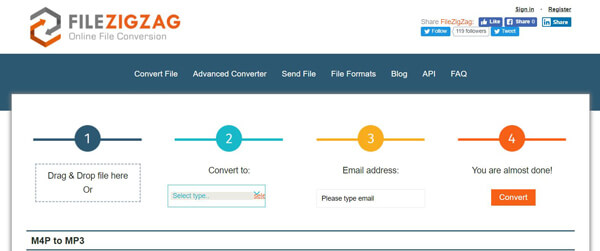
https://cloudconvert.com/
cloudconvert on monipuolinen online-video- ja äänenmuunnostyökalu. Se voi auttaa sinua muuntamaan äänen helposti M4P: stä MP3: ksi. Kaikkia suosittuja video- ja ääniformaatteja, kuten MP4, MOV, AVI, MKV, FLV, MP3, M4P, AAC, M4A, WMV ja muita tuetaan. Se väittää voivansa muuntaa yli 218 muotoa. Voit ladata M4P-tiedostosi helposti ja muuntaa sen MP3-tiedostoksi.
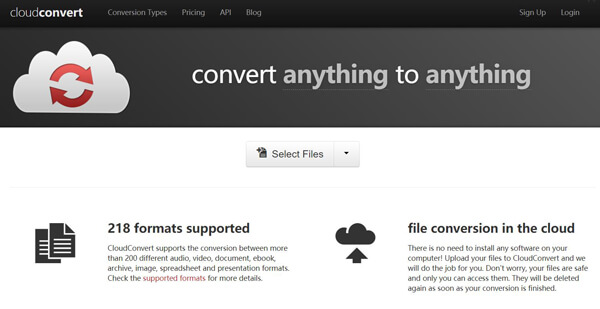
https://www.zamzar.com/
Tunnet ZAMZARin niin kauan kuin etsit online-video- tai äänimuunninta verkossa. ZAMZAR on tehokas ja suosittu online-muunnostyökalu, jonka avulla voit muuntaa kaikki suositut video- / äänimuodot. M4P: n ja erilaisten videoformaattien lisäksi se voi auttaa sinua muuntamaan eBook-, kuva- ja muita tiedostoja. Nyt ZAMZAR on suunniteltu tiiviin käyttöliittymän avulla, ja sitä on helppo käyttää.

M4P on Applen iTunesissa käyttämä äänimuoto. Kun lataat ääntä iTunes Storesta, ladatut tiedostot ovat todennäköisemmin M4P-muodossa. M4P-muoto on koodattu käyttämällä MPEG-4-muotoa ja AAC DRM -suojausta. Tästä syystä M4P on saatavilla vain iOS-laitejärjestelmälle tai Mac OS:lle. Suojattuja M4P-tiedostoja ei voi helposti siirtää. Ja DRM:n vuoksi et voi toistaa M4P:tä suoraan monilla soittimilla ja laitteilla.
Luettuasi tämän viestin voit helposti muuntaa iTunes M4P MP3: ksi. Esitetään kolmenlaisia tapoja, joiden avulla voit tehdä M4P-äänimuunnosta helposti. Haluatko muuntaa M4P MP3-tiedostoksi ilmaiseksi verkossa, tai luottaa ammattitaitoiseen äänenmuuntimeen, voit helposti saada tarvitsemasi tiedot tältä sivulta. Ota yhteyttä kommenttiin, jos sinulla on parempia ratkaisuja.